スマホを機種変更してから写真を最近よく撮るようになったトリダイです。
以前撮った写真を友人とシェアしようといざ見返してみたら

- ピンぼけ写真になっている
- 昔のカメラで撮った写真を活用したいけど画質が悪い
- 自分の顔のシミやシワがやけに目立つ
こんな経験はないですか?
他にも結婚式や同窓会の流すスライドショー用に昔の写真を引っ張り出してきたものの、画質が悪かったりピントが甘くて使いにくい。というケースもよくありますよね。
 散財くん
散財くん過去に撮った写真がイマイチだと取り直しもできないしどうしようもないよね…
高機能なPhotoshopなどの写真編集ソフトを使えば直したり補正できますが、誰もがそんなソフトを持っていなかったり、使い方も難しいですよね。



今回紹介する「HitPaw Photo Enhancer」は誰でも簡単に写真をバッチリ補正できるよ!
実際に使ってみての結論
シンプルで分かりやすい操作性、特に実写の人物写真の補正で力を発揮してくれる。ただし、使用頻度によっては価格は少し割高に感じる人も多い。
今回、メーカー様からアプリを試用させていただく機会をいただきましたので、実際に使ってみて忖度なくレビューしていきます!



主要な5つのモードについて写真を最低でも各5枚ずつは処理させてみました!
HitPaw Photo Enhancer
全てのライセンスをここから購入できます
<PROFILE>
- 元家電量販店スタッフ
- Mac・通信コーナー責任者
- Mac使用歴12年
- Apple Sales Professional
- ズボラ、手が小さい、皮膚弱い、イヤホンが苦手
- 古い写真を活用したい
- 失敗した写真や綺麗に補正したい
- モノクロ写真をカラー化したい
HitPaw Photo Enhancerでできること(AIで写真を補正・変換)


- ジェネラルモデル:風景や建物などの鮮明化
- デノイズモデル:アニメ調の絵のノイズ除去
- フェースモデル:人物の顔の補正をする
- カラー化モデル:モノクロ画像をカラー化する
- 色補正:露出や彩度がズレた写真の補正
- スクラッチリペア:傷のある写真の補正
これだけの機能がこのアプリ1本でできます。
詳細を確認



対応の幅は広いね



確かに広いんだけど、適切なモードを選ばないと思うような結果が得られにくい点はあるね。ただし、ハマれば思っている以上に補正してくれるよ!
また、写真の画質を極力落とさずに倍率によるサイズ変更も可能です。
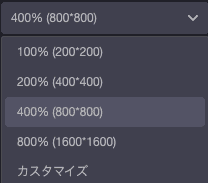
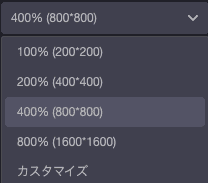
ただし、元画像の精度に依存するのであまり大きくしすぎると、補正しきれない部分はやはり少しボケたような感じになる場合があります。とはいえ、普通に画像編集ソフトで拡大するよりは何倍も綺麗です。
また、何度もさまざまなモードで変換作業をしなくても、最初に行った変換作業と同じ画面内で別のモードでの変換結果のプレビューを見ることができます。
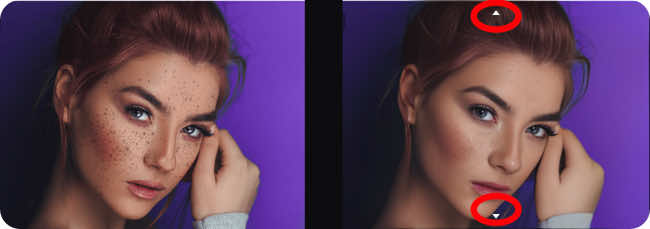
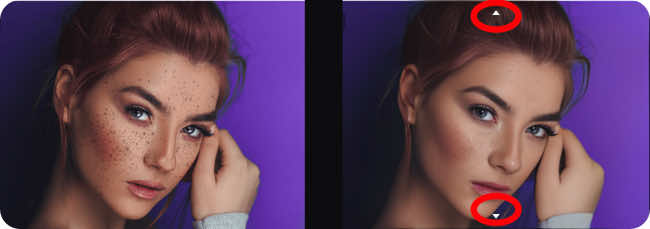
複数のモードで変換作業をすると、プレビュー側写真に▲マークがつきます。(上写真の赤丸部分)
このマークを押すことでそれぞれのモードで変換作業をした結果をすぐに比較しながら確認できます。



この辺りは細かい便利機能ですね!
HitPaw Photo Enhancerに対応しているフォーマット
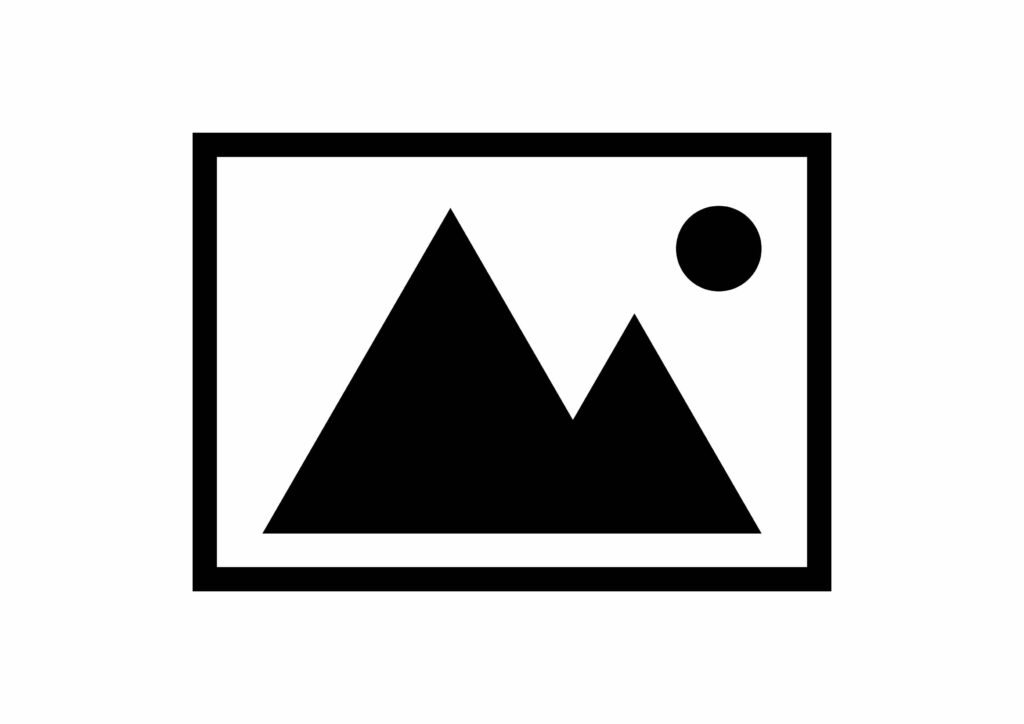
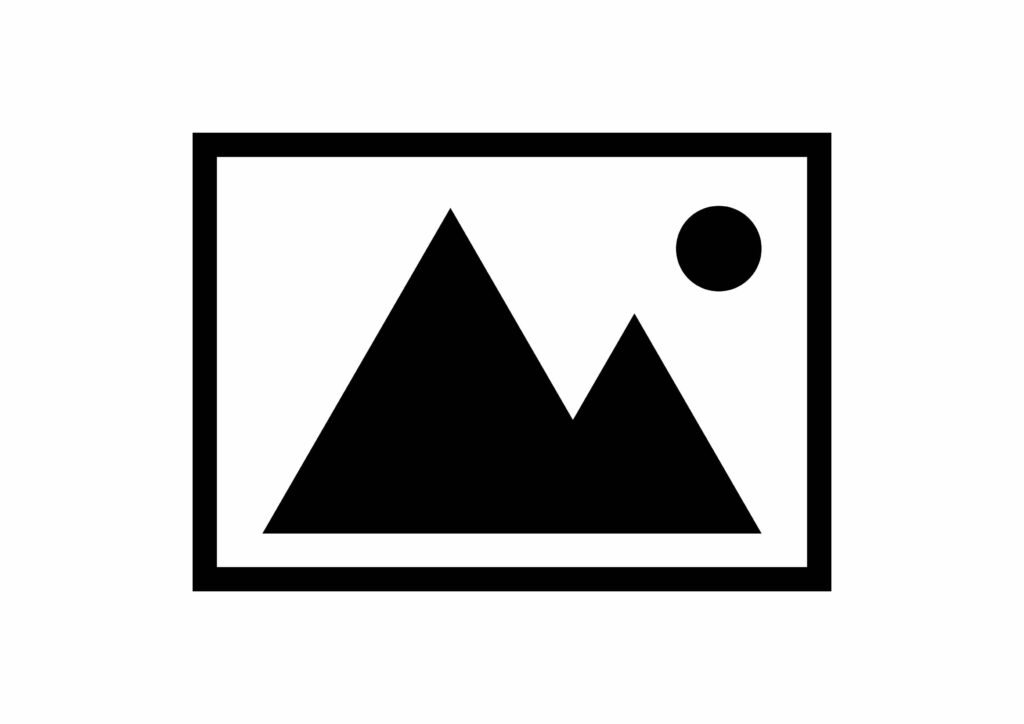
入力できる画像はJPEG、JPG、PNG、WebPに対応しているので、多くの人が困ることなく使うことが多い形式には対応していると言えます。
強いていうならば、iPhoneの標準のHEICファイルには対応していないことに注意です。
MacやWindowsのパソコンで画像ファイルをひらけば変換はできますし、よく変換方法がわからないって人はWEBサービスを使えばもっと簡単に変換も可能です。
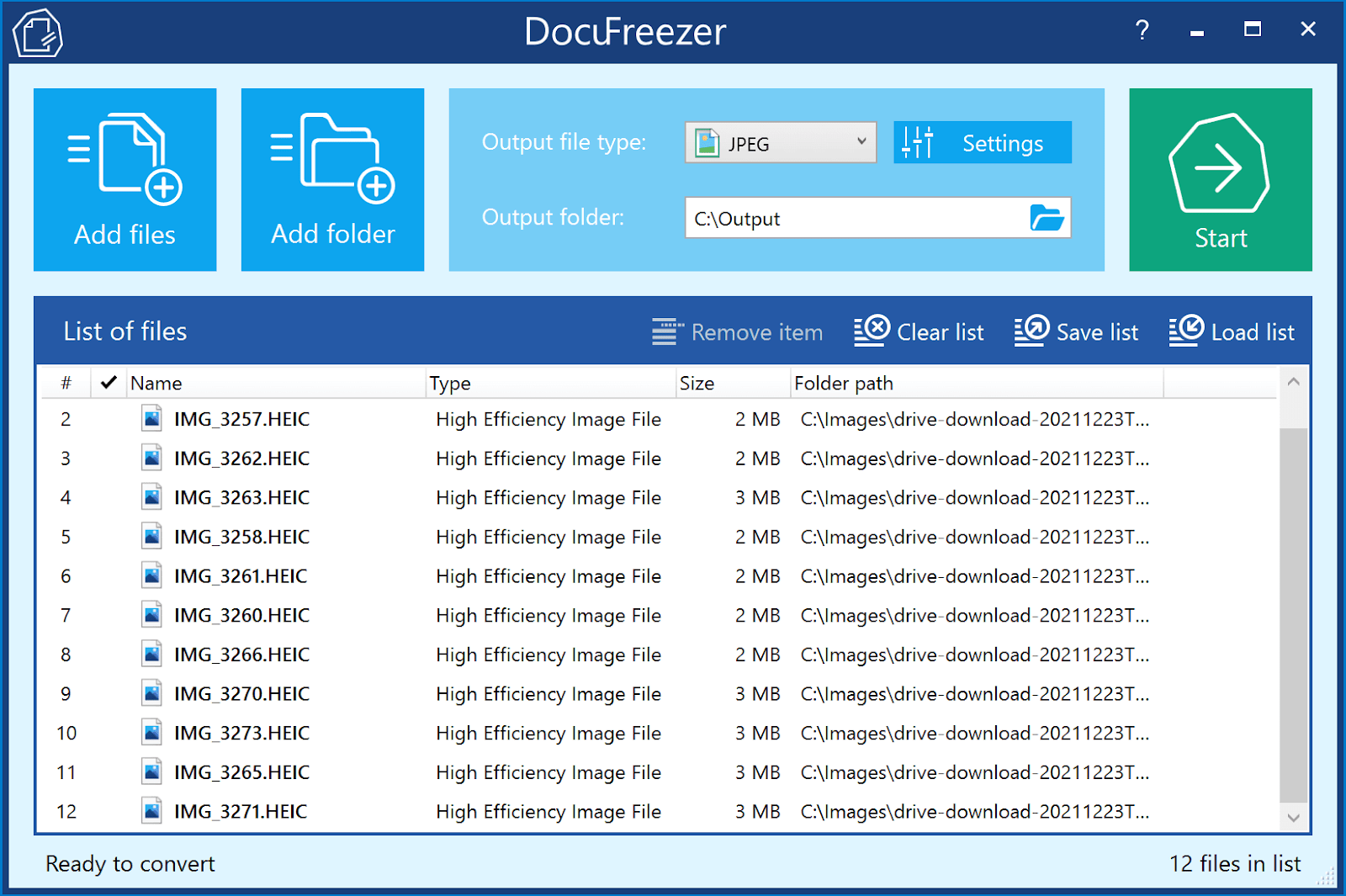
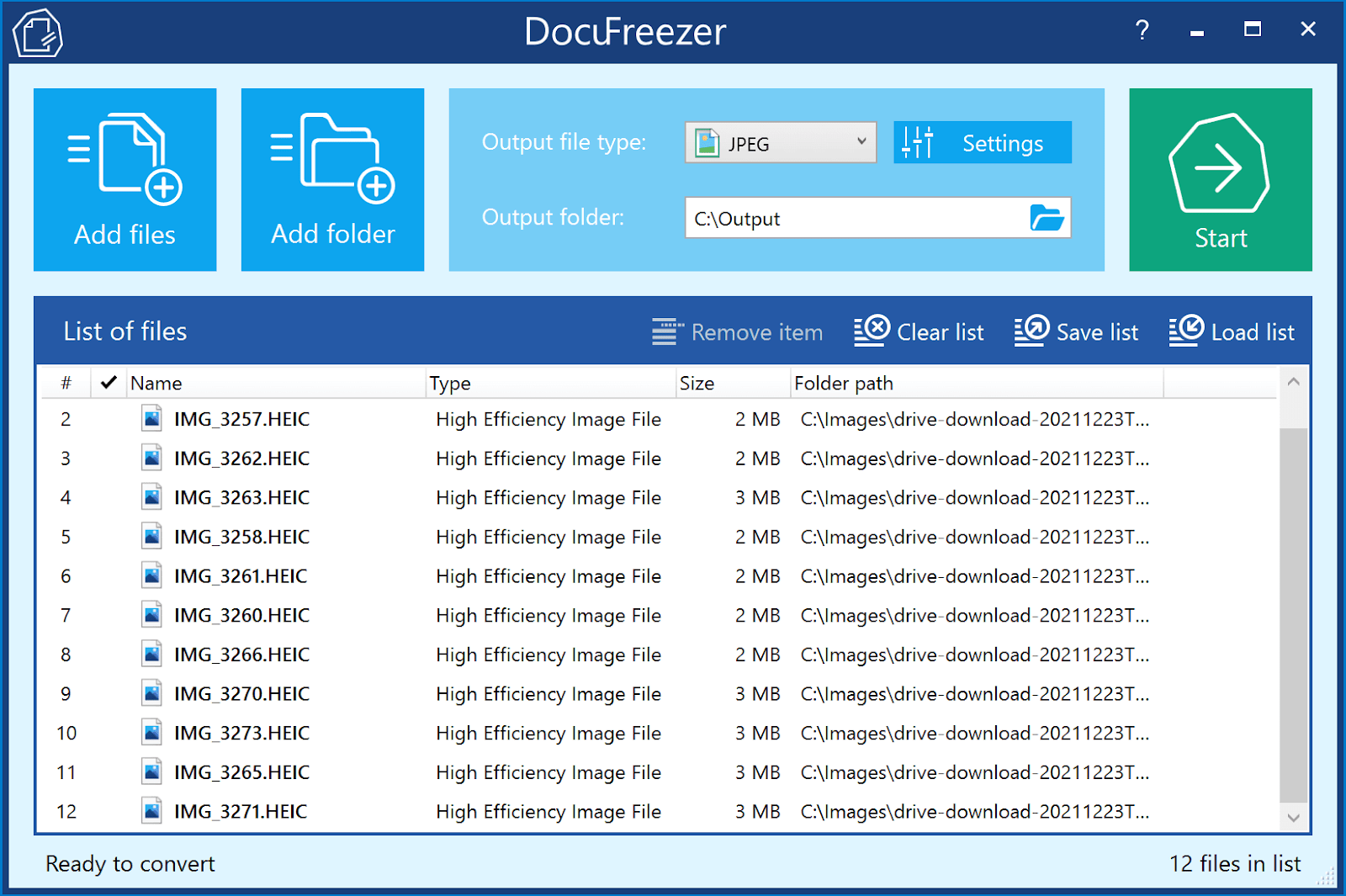
また、出力できる形式はJPEGとPNGだけになります。
多くの場合、問題ないと思いますが、他の形式で扱いたい場合には再度、別のソフトで書き出すなどの処理が必要です。



OS標準アプリで色々と変換できるので、そこまで大きな問題はないですね。
HitPaw Photo Enhancerの価格・対応機種
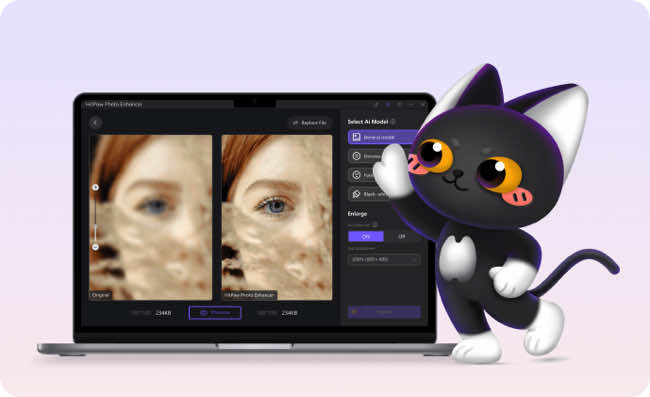
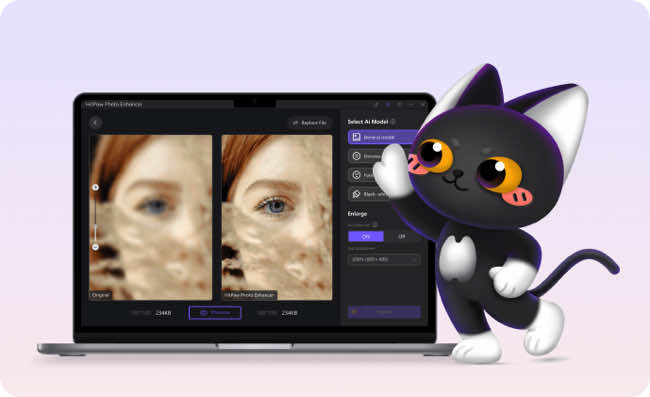
それでは導入を検討している人に向けて価格や対応しているOSをご紹介します。
価格
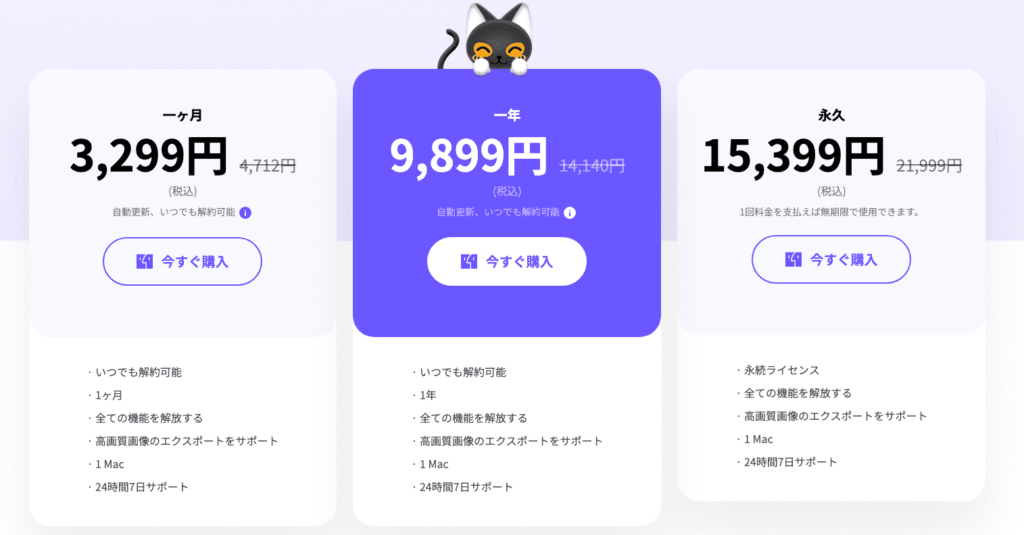
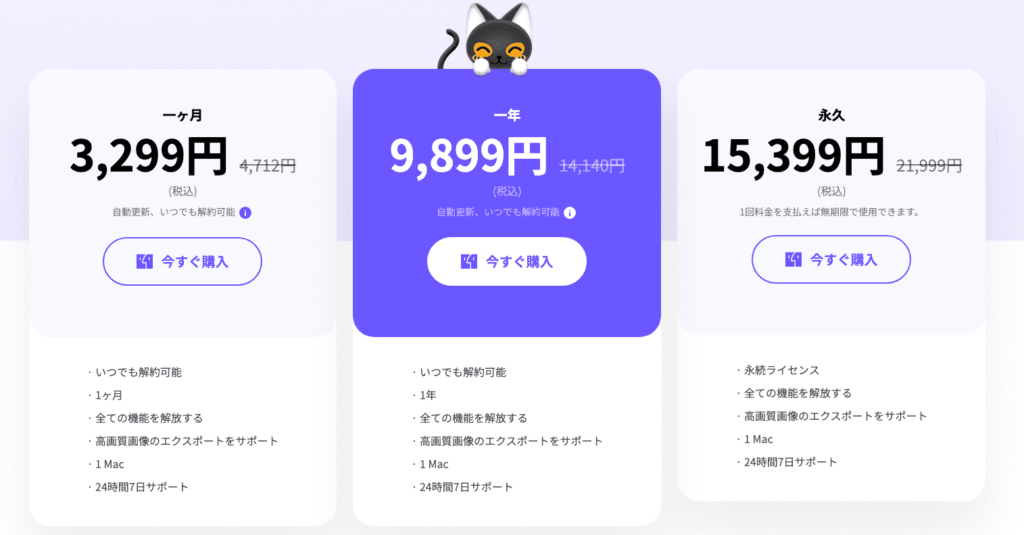
Mac版の価格
- 1ヶ月ライセンス:3,299円
- 1年ライセンス:9,899円
- 永久ライセンス:15,399円
HitPaw Photo Enhancer
全てのライセンスをここから選べます
どの程度の頻度があるかによって価格が高いか適正化が大きく変わってきそうです。
アプリの機能としてはかなり高性能なので価格に見合う価値はありますが、スポットでは使いたいが、利用頻度が少ない人もかなりいそうなアプリだとも言えます。
個人的には何か必要に迫られた時に1ヶ月版を購入!がおすすめですね。
対応しているパソコン・OS


- MacOS10.15(macOS Catalina)以降
- Windows10以降 64bit版のみ



まずまず新しいOSの対応となっています。
写真なのでそこまで処理に時間がかかることもないですし、そこまでパソコン自体の性能も必要ないので、導入はしやすいのではないでしょうか。
HitPaw Photo Enhancerを実際に使ってみた感想
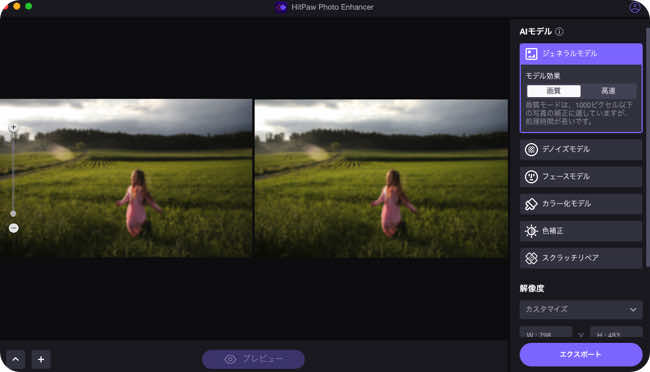
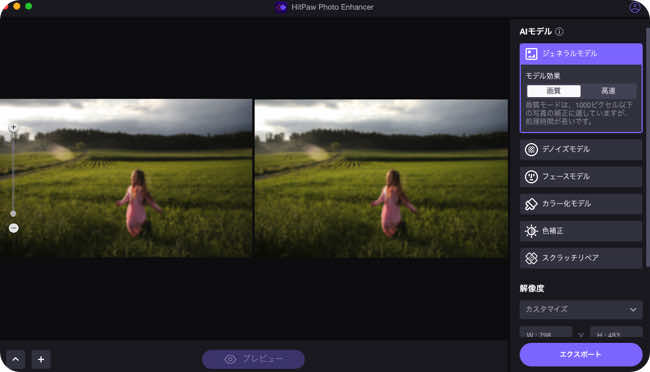
実際にかなりヘビーに使い込んでみたのでその感想を率直にご紹介していきます。
- ジェネラルモデル:風景や建物などの鮮明化
- デノイズモデル:アニメ調の絵のノイズ除去
- フェースモデル:人物の顔の補正をする
- カラー化モデル:モノクロ画像をカラー化する
- 色補正:露出や彩度がズレた写真の補正
この5つの機能についてそれぞれ最低でも5枚の写真を使ってどの程度の補正ができるのかを検証していきます。
ジェネラルモデル:風景や建物などの鮮明化


夜景のピンボケ写真やメーカートップページになる写真などを変換してみました。
が、正直、思うような結果が得られませんでした。
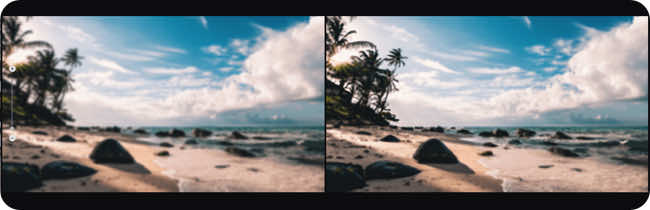
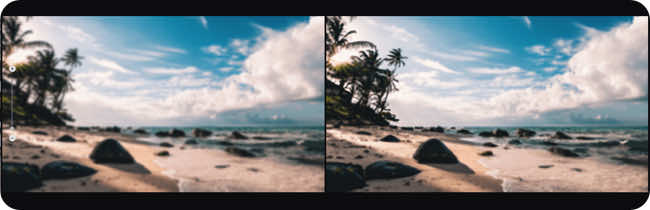
色味の調整は行われていますが、ノイズやボケは満足するほどの調整はできていないです。
デノイズモデル:アニメ調の絵のノイズ除去


アニメ調の画像のノイズを取ったり鮮明化してくれるモードです。



これ、変化はしているけどかなり分かりにくいね。
確かに輪郭がハッキリしたり色調がわかりやすくなりますが、私が検証した範囲としての結論は効果は比較的薄いと感じました。
特に昔の4:3比率の頃のアニメなどの画像は今の高精度なモニタで見ると荒さを感じるので、アップコンバートしたいという要望は多いと思いますが、そのレベルの変換には効果が薄いようです。
元々の画像が洗い物というよりは本来はくっきりした画像なのに、何かの変換などのミスで画像全体がボケてしまったという場合には効果がありそうです。
公式のサンプル
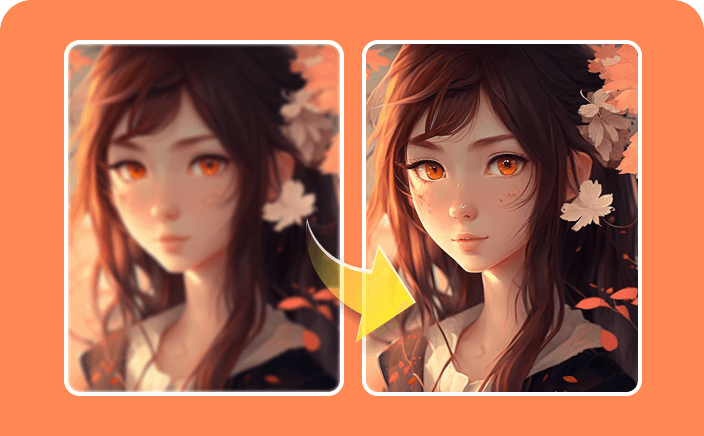
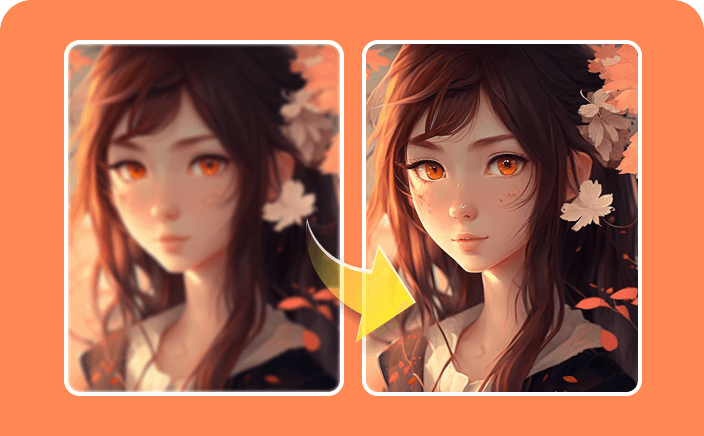
フェースモデル:人物の顔の補正をする(イチオシ)


左が変換前で右が変換後の写真です。かなりしっかり鮮明化できていると思いませんか?
ここまでの機能は、かなり酷評してきましたがこの人物写真補正は本当に凄いです!


10枚以上の写真で検証しましたが、実写の人物写真ならばほとんどの写真で目に見えるくらいの効果を発揮しました。
HitPaw Photo Enhancer
全てのライセンスをここから購入できます
メニューによる追加調整も可能
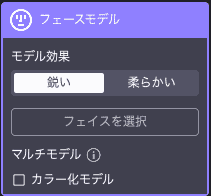
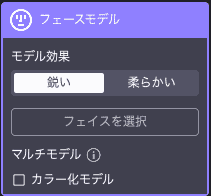
メニュー項目で細かい調整も可能です。



このメニューの選び方でかなり自分好みの結果に近づけることができますよ!
まずは鮮明化は2パターンから選べ、画像をバキッとする「鋭い」か極力自然にする「柔らかい」の調整可能です。
シミやそばかすも目立たなくできる
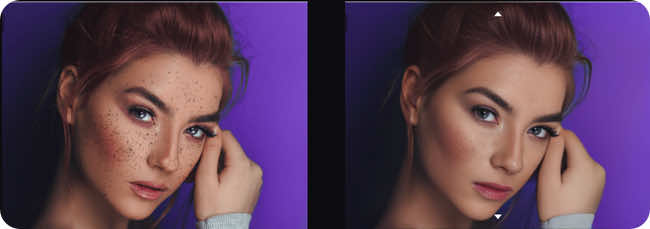
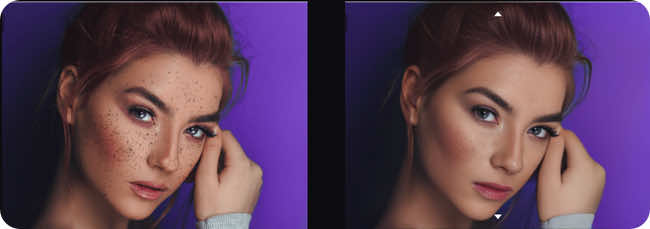
特に「柔らかい」のモードですると全体の色を自然に馴染ませてくれる効果があるので、その副産物としてシミやそばかすが目立つ写真も目立ちにくくしてくれます。



ちなみに最近は意図的にぼかしたり知る場合もあるけど、そういう写真は全部補正されちゃうの?
メニュー内の「フェイスを選択」を選ぶことで鮮明化する人物と元画像のままボかしたままにしたい人を選択できます。
対象を自分で選択ON/OFFできる
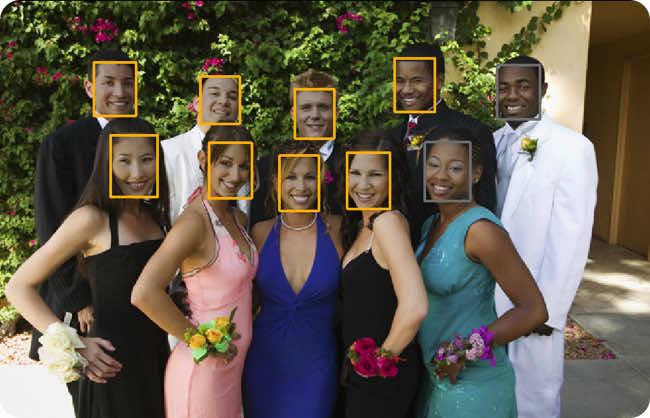
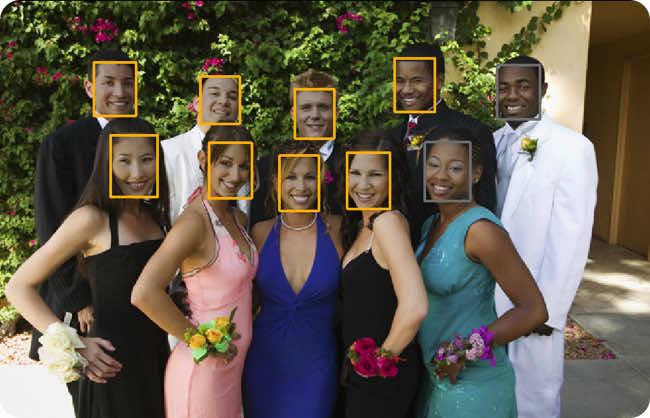



細かい微調整も可能な点も評価高いですね!
モノクロ写真は鮮明化と同時にカラー化することもできる機能も備えています。下は実際にモノクロ写真の鮮明化を行なったところです。
同時にカラー化もできる
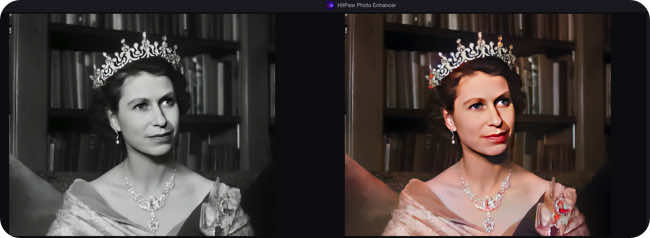
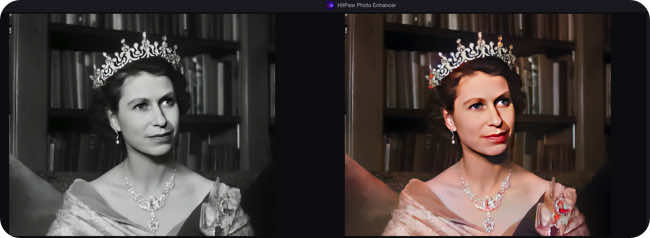
かなり実用的な精度ですね。
正直、この機能だけでも価値はあると感じました。
カラー化モデル:モノクロ画像をカラー化する
人物メイン


物がメイン


上でも紹介しましたが、カラー化の精度は人物ならば非常に高い精度を誇るが風景や動物などはイマイチですね。上の写真をみるとよくわかるのですが、人物がメインの写真はかなり素晴らしい結果になるのですが、物がメインの場合にはちょっとカラー化が弱いですよね。
色補正:露出や彩度がズレた写真の補正
補正結果


元画像


意図的に露出の値を調整した写真を用意して、このモードで変換しました。
確かにそれなりには補正されましたが、元画像と比較するとかなり程遠いですね。
サンプルは露出アンダーの場合を載せていますが、「露出オーバー」の写真はもっと補正十分とは言えませんでした。
オンラインツール「HitPaw AI Photo Enhancer」との比較
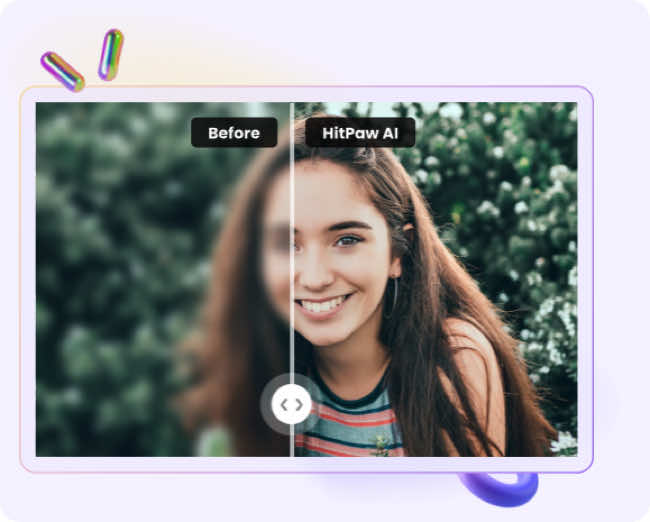
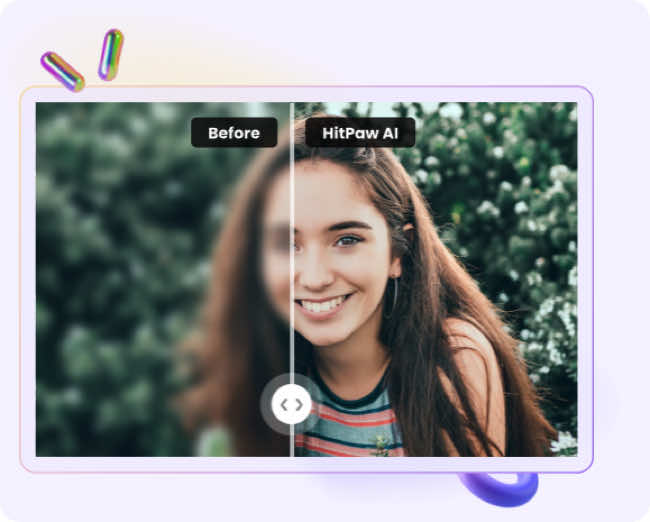
\ 無料で試せるよ /
実はこのアプリはオンライン版があります。
実際の性能をさまざまな角度でアプリ版と比較して検証してみました。
オンライン版「HitPaw AI Photo Enhancer」のメリット・デメリット
オンライン版のメリットを挙げていきたいと思います。
- OSの種類やバージョンに左右されずに利用しやすい
- パソコンにアプリ本体をインストールしなくていいので余計な容量を取らない
- 最新機能の恩恵を受けやすい
しかしながらデメリットもあります。
- ネットワークに繋がっていない環境下では利用できない
- サブスク契約しかないため買い切りはできない
- 通信速度が悪いと変換に時間がかかる



良し悪しだね!個人的にはサブスクでの契約しかないのが気になるかな…
オンライン版「HitPaw AI Photo Enhancer」の価格
- 1,099円/週
- 2,299円/月
- 16,999円/年
アプリ版と比較しても少し高めの設定ですね。



実際の性能はどうなの?価格に見合うだけの性能はあるのかな?



実際の性能の検証をしてから、次の項目を見てね
オンライン版「HitPaw AI Photo Enhancer」の性能をアプリ版と比較
いくつかの同じ素材をアプリ版とオンライン版で変換して検証してみました。



オンライン版は無料版でしか検証していないからウオーターマーク(透かし)が入っているのは気にしないでください。
人物鮮明化
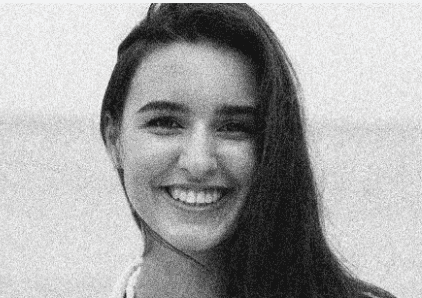
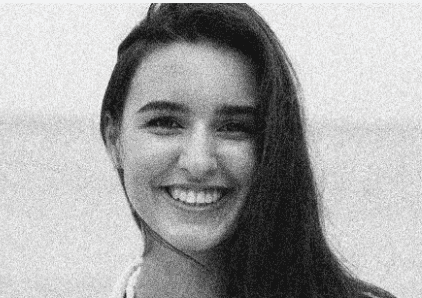
まずは、こちらが元画像です。モノクロな上に結構ノイズが多い写真ですね。


左がオンライン版の変換、右がアプリ版の変換結果です。
アプリ版の方が暖色が効いて自然な色味になっていますね。
海の景色鮮明化


まずはこちらが元画像です。結構ぼやけた感じの写真ですね。
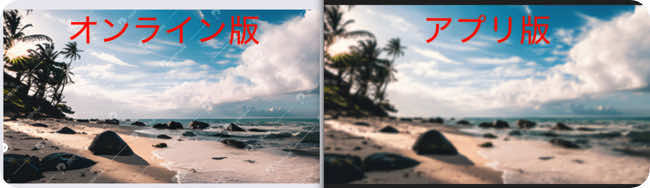
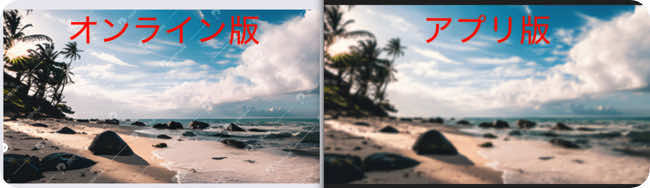
少し分かりにくいと思いますが、オンライン版の方が手前の岩の感じなどクッキリと変換されています。それに対してアプリ版は変換の恩恵がいまいち感じないですね。
オンライン版がイイと思ったらコチラ
ソフト購入後の注意点


永続版以外のライセンスを購入する人は注意が必要です。
というのも、1ヶ月版、1年版は購入時に登録したクレジットカードから期限が来ると自動更新されます。


もし、購入期間以降は使い続けないというのであれば、解約を忘れないようにしてください。
【公式】解約する方法
まとめ:人物写真の補正に使うならば最高
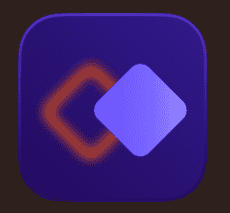
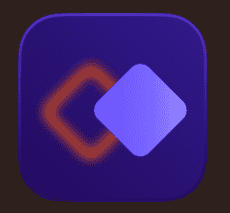
- うまく処理ができた時はかなり の高精度を発揮する
- 複数の補正機能の処理結果を簡単に比較できる
- 特に「人物」に対しての補正はどのモードでも高い効果が得られた
- Windows、Mac両対応
- 被写体が判別不明なほどの失敗 写真はさすがに補正できない
- 建物や風景に対しての補正はかなり写真を選ぶように感じた
HitPaw Photo Enhancer
全てのライセンスをここから購入できます
AIによってしっかり補正してくれますが、人物特化している感が否めない点は惜しい点ですね。
逆に言えば
- 人物写真をとにかく補正したい
- 人物メインの写真ばかり撮る
- 撮った写真を綺麗な状態で活用したい
こういう人には向いているアプリだと思います。



もちろん他のモードがダメなわけではないんですが、体験版などで補正したい写真は一度試してみることをお勧めします。
写真をAIが補正
まずは使い心地を確認
それでは、良いお買い物を!


コメント